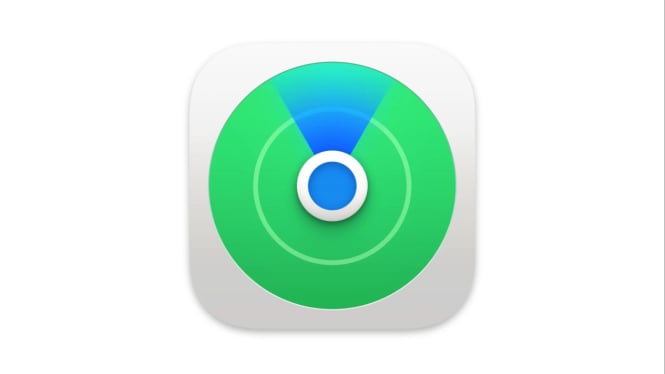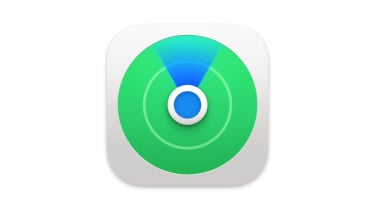Cara Lengkap Menggunakan Find My iPhone: Lacak, Kunci, dan Amankan iPhone Anda
- Apple Wiki
Digital – Kehilangan iPhone bisa bikin panik siapa pun. Tapi tenang, Apple udah nyiapin fitur super berguna yang namanya Find My iPhone. Fitur ini bisa bantu kamu lacak iPhone yang hilang, kunci perangkat dari jarak jauh, bahkan hapus data kalau memang diperlukan. Buat kamu yang baru pertama kali pakai fitur ini, tenang aja.
Pada kali ini akan dibahas cara lengkap menggunakan Find My iPhone dari awal sampai akhir. Simpel, aman, dan tentu saja bisa bantu banget kalau lagi dalam keadaan darurat.
Apa Itu Find My iPhone?
Find My iPhone adalah fitur bawaan dari iOS yang memungkinkan pengguna untuk menemukan perangkat Apple mereka, termasuk iPhone, iPad, Mac, dan Apple Watch, yang hilang atau dicuri. Lewat fitur ini, kamu bisa:
- Melihat lokasi perangkat di peta
- Membunyikan suara (jika perangkat dekat)
- Mengunci perangkat dari jarak jauh
- Menampilkan pesan di layar terkunci
- Menghapus semua data dari perangkat
Syarat Penting: Aktifkan Find My iPhone Sebelum Hilang
Sebelum kamu bisa menggunakan fitur ini, pastikan kamu sudah mengaktifkannya. Begini cara mengaktifkan Find My iPhone:
- Buka Settings (Pengaturan)
- Ketuk nama kamu (Apple ID) di bagian atas
- Pilih Find My (Lacak)
- Tap Find My iPhone
- Aktifkan tiga opsi:
- Find My iPhone
- Find My Network
- Send Last Location
Nah, kalau semua ini sudah aktif, baru deh kamu bisa lacak iPhone kalau suatu saat hilang.
Cara Menggunakan Find My iPhone Jika Perangkat Hilang
Jika iPhone kamu hilang atau dicuri, ikuti langkah-langkah berikut
1. Buka Find My di Perangkat Lain
Kamu bisa buka aplikasi Find My di perangkat Apple lain (seperti iPad atau Mac), atau lewat browser di iCloud.com/find.
2. Login Pakai Apple ID
Masukkan Apple ID dan password kamu untuk masuk ke akun iCloud.
3. Pilih Perangkat yang Hilang
Setelah masuk, kamu akan lihat daftar perangkat yang terhubung. Pilih iPhone yang hilang.
4. Gunakan Fitur yang Tersedia
Kamu punya beberapa opsi:
- Play Sound: Biar iPhone bunyi, cocok kalau nyelip di rumah.
- Lost Mode: Kunci iPhone dan tampilkan pesan di layar, seperti “iPhone ini hilang, hubungi 0812-XXXXXX”.
- Erase iPhone: Hapus semua data dari perangkat, cocok kalau kamu yakin nggak bisa nemuin lagi.
Tips Tambahan: Cari iPhone Tanpa iPhone
Kalau kamu gak punya perangkat Apple lain, bisa pinjam HP teman dan login ke iCloud.com lewat browser. Pastikan kamu logout setelah selesai, ya!
Fitur Find My iPhone bisa jadi penyelamat saat perangkat kamu hilang. Asalkan fitur ini sudah diaktifkan sebelumnya, kamu bisa lacak lokasi, kunci perangkat, atau bahkan hapus datanya dari jarak jauh. Jadi, jangan tunggu sampai kejadian, aktifkan Find My iPhone sekarang juga!